![Как работает структурный блок? [GUIDE] [1.10+]](https://ru-minecraft.ru/uploads/posts/2019-08/medium/1566646443_a.png)
Для загрузки данных (синий) — служит ТОЛЬКО для разработчиков — загружает в мету Tile-Entity. Если не поняли — не надо искать на эту тему информацию. А иначе станете программистом.
Для сохранения структур (жёлтый) — сохраняет структуры в .nbt файл. Об этом чуть позже.
Для загрузки структур (красный) — здесь всё понятно, о нём расскажу позже.
Блок-маркер (зелёный) — служит для жёлтого структурного блока.
Структурный блок для сохранения
Данный блок, как я уже сказал, служит для сохранения структур. Для сохранения структуры введите в поле название вашей структуры (например, «1» (без кавычек)). Теперь есть 2 исхода для сохранения структуры:
1. Это для мазохистов или для маленьких структур — путём изменения циферок в соответствующих полях «Размеры» и «Относительные координаты».
Как пользоваться структурным блоком в майнкрафт бедрок (пе) | Как копировать постройки в майнкрафт
Если с размерами понятно, то что значат «Относительные координаты»? Это координаты расположения структуры относительно этого структурного блока. То есть, вы можете построить вашу структуры на расстоянии от структурного блока, но при этом вы всё равно сможете сохранить эту структуру.
2. Это использование Блока-маркера. Самый лёгкий и быстрый способ. ВАЖНО : для того чтобы воспользоваться маркерами, в их поле надо ввести название структуры, которое вы записали в названии жёлтого (записываюего)! После чего нажать в жёлтом «РАСЧЁТ».
Кнопочка «Учитывать сущности» делает так, чтобы в вашей структуре учитывались мобы, которые там есть.
После нажатия кнопки ЗАПИСЬ файл сохраниться как
НАЗВАНИЕ_ВАШЕГО_МИРА/generated/minecraft/structures/НАЗВАНИЕ_ВАШЕЙ_СТРУКТУРЫ.nbt
ИЛИ (для версий до 1.13)
НАЗВАНИЕ_ВАШЕГО_МИРА/structures/НАЗВАНИЕ_ВАШЕЙ_СТРУКТУРЫ.nbt
![Как работает структурный блок? [GUIDE] [1.10+]](https://ru-minecraft.ru/uploads/posts/2019-08/medium/1566646354_2019-08-24_19.06.28.png)
![Как работает структурный блок? [GUIDE] [1.10+]](https://ru-minecraft.ru/uploads/posts/2019-08/medium/1566646347_2019-08-24_19.06.02.png)
![Как работает структурный блок? [GUIDE] [1.10+]](https://ru-minecraft.ru/uploads/posts/2019-08/medium/1566646363_2019-08-24_19.06.48.png)
В итоге у Вас должно выйти подобное:
Структурный блок для чтения
Данный структурный блок, как я говорил выше, сделан для чтения структурного блока из файла, созданного структурным блоком для записи. Благодаря этому, можно даже загрузить сторонние структуры, а вот об этом я расскажу отдельно.
Перейдём к самому блоку. Так как про «Относительные координаты» и «Учитывать сущности» вы уже знаете, перейдём сразу к «Целостность структуры».
«Целостность структуры» — это циферки от 0 до 1.00, и они означают % целостности вашей структуры. И, соответственно, 0 — это 0%, а 1 — 100%. Тут есть ещё поле «Ключ случайного алгоритма» — это то же самое, что и «Ключ генерации» при создании мира. Только здесь он генерирует не мир, а как этот процент (из «Целостность структуры») будет разрушать. Если 0 — не используется, и структура генерируется прямо, если имеет циферки — делает рандом.
«Показывать границы» я не буду объяснять — не понять этого невозможно.
Нижние кнопки делает поворот вашей структуры на соответствующие градусы, а «|» отражает вашу структуру по горизонтали.
Для того чтобы сгенерировать вашу структуру вам необходимо ввести в поле название структуры и нажать 2 раза на кнопку «ЧТЕНИЕ». Готово, вот у вас и сгенерирована структура
![Как работает структурный блок? [GUIDE] [1.10+]](https://ru-minecraft.ru/uploads/posts/2019-08/medium/1566646347_2019-08-24_19.07.43.png)
![Как работает структурный блок? [GUIDE] [1.10+]](https://ru-minecraft.ru/uploads/posts/2019-08/medium/1566646376_2019-08-24_19.07.50.png)
В итоге у Вас должно выйти подобное:
О том как загружать сторонние структуры
Для этого вам необходим .nbt файл. Что это такое и чем это открыть вы можете найти в тыртырнете, здесь не об этом. Далее, необходимо вам его поместить по пути:
НАЗВАНИЕ_ВАШЕГО_МИРА/generated/minecraft/structures/
ИЛИ (для версий до 1.13)
НАЗВАНИЕ_ВАШЕГО_МИРА/structures/
Если данных папок у вас нет — сделайте. Теперь вам остаётся зайти в мир, куда вы сохранили эту структуру и просто сгенерировать её. А как это сделать я уже писал выше.
Скачать структуры для примера: examples.rar [1,43 Kb]
Скачать стандартные структуры: structures.rar [981,58 Kb]
Всем спасибо за внимание, пишите если что там не так, удачи в данных исследованиях!
Источник: ru-minecraft.ru
Структурный блок
Структурный блок это встроенный в майнкрафт инструмент для быстрого копирования готовых построек любой сложности. Структурный блок имеет несколько режимов работы которые необходимо поэтапно активировать для нормальной работы мода.
Как получить структурный блок
Что бы получить структурный блок, необходимо ввести команду:
Как пользоваться структурным блоком
Для того что бы скопировать структуру или постройку при помощи структурного блока, необходимо:
1. Установить структурные блоки по диагонали, отступив при этом хотя бы 1 блок от постройки которую будите копировать;

2. Далее необходимо открыть один из структурных блоков, перевести его в режим угол и ввести название;

3. Далее необходимо открыть интерфейс второго структурного блока, перевести его в режим запись, ввести то же название, включить параметр «Учитывать сущности» и нажать кнопку «Расчет»

4. Убедитесь в том что структура которую вы собираетесь скопировать не выступает за белую рамку.

5. Снова откройте интерфейс второго блока в режиме «Запись» и нажмите «Запись». На этом процесс копирования закончен, теперь нужно воспроизвести структуру.

6. Установите в любом месте (где хотите разместить клон постройки) структурный блок

7. Откройте интерфейс блока, переведите его в режим «Чтение», пропишите то же название и нажмите «Чтение»

8. Затем вновь откройте интерфейс блока, включите параметр «Учитывать сущности» и нажмите «Чтение»

9. Готово, вы скопировали структуру

Видео инструкция
Источник: game-roblox.ru
Как клонировать постройки в Minecraft
Доброго времени суток, дорогие читатели! Наверняка каждому строителю в Майнкрафте хотелось бы сделать так, чтоб какую-то постройку (либо ее часть) можно было просто взять и скопировать в другое место, не тратя на это много времени и сил. И такое возможно! В Майнкрафте есть блок, который позволит вам копировать блоки из одной части в другую.
Называется он структурный блок. Да, его нельзя ни скрафтить, ни получить из креатива, но его можно получить при помощи команды:
/give Ник_игрока structure_block
После этого у вас в инвентаре окажется структурный блок, над которым мы будем работать.
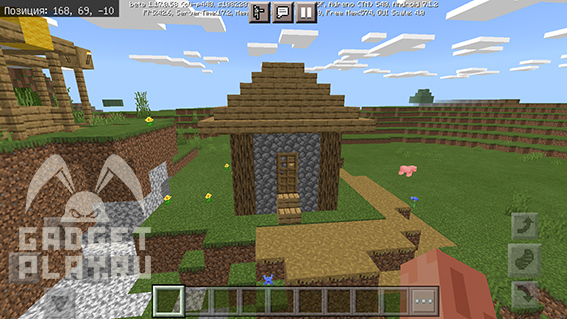
Итак, давайте для примера скопируем домик на скриншоте выше.
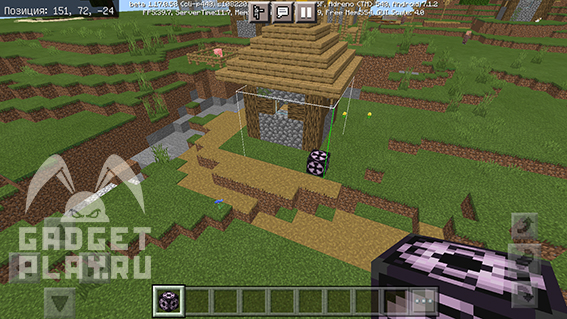
Для этого мы ставим блок, и нам надо чтобы он выделил хотя бы часть нашего дома. Если же блок не выделил дом, как надо, поставьте структурный блок под другим углом, пока, наконец, он не выделит часть нужной вам постройки.
После того, как мы, наконец, поставили структурный блок под нужным углом, тыкаем на него.
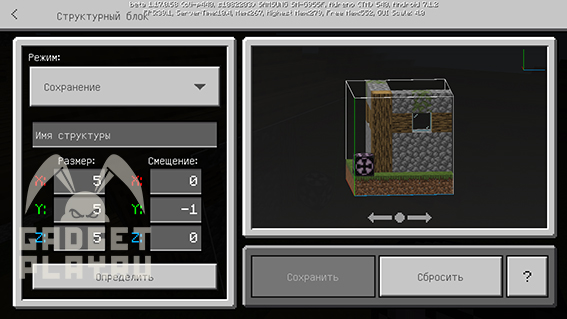
Откроется окно, в котором будет показана выделенная структурным блоком область. Но выделилась лишь часть постройки, что же делать?
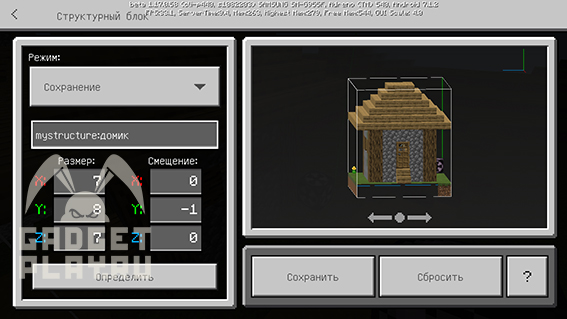
Для этого нам нужно увеличить размер выделяемой области до того размера, чтобы она охватывала всю постройку. Для этого в поле «размер» вписываем необходмый размер сетки, и после чего нажимаем «определить». Если постройка охвачена как надо (в нашем случае полностью), пишем имя для постройки (например «домик») и сохраняем.
После того, как структура сохранилась, ставим еще один структурный блок в том месте, где мы хотим разместить скопированный нами домик. Для наглядности я хочу разместить копию дома рядом с оригинальным.
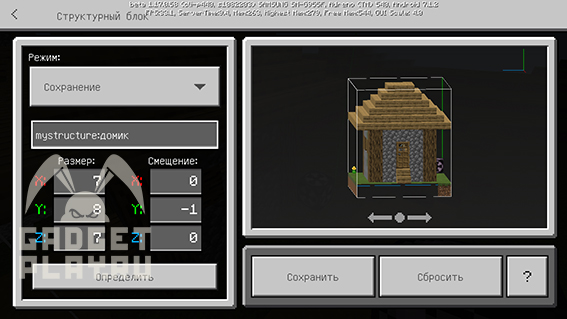
После того, как мы разместили структурный блок в нужном месте, заходим в структурный блок и выбираем режим «загрузка». Вводим название структуры, которую мы хотим вставить (в нашем случае «домик»), и нажимаем «загрузить». Также вы можете перед вставкой структуры отключить спавн мобов и сущностей,если те оказались загружены в постройку.
Также вы можете повернуть постройку на 90, 180, и 360 градусов. Если же постройка загрузилась не так, как вы хотели (например, в буквальном смысле, «склеилась» с другой постройкой), то заходим в структурный блок и жмем «сбросить». А там уже ломайте структурный блок, и ставьте по новой, чтоб постройка встала, как надо.
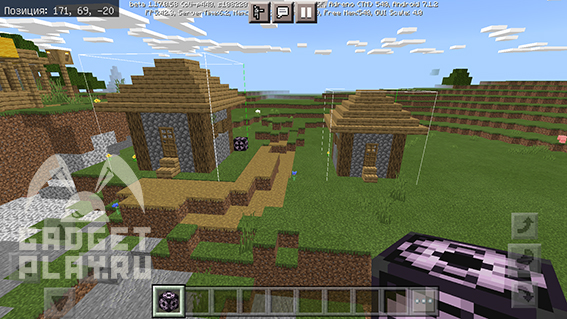
И после вот таких несложных операций у нас появилось 2 одинаковых домика, и мне даже не пришлось строить его вручную.
А на этом все! Спасибо за внимание и приятной игры!
Еще статьи по Майнкрафту:
- Все химические соединения и крафты Minecraft Education Edition
- Как играть в Майнкрафт по сети с другом
- Что такое дурное знамение в Minecraft
- Как вырастить тыкву в Minecraft
- Зачем нужен магнетит в Minecraft
- Как играть в Bedwars в Minecraft
- Как найти клад в Minecraft
- Как изменить музыку на пластинках в Minecraft Bedrock
- И многое другое — тут!
Источник: gadgetplay.ru